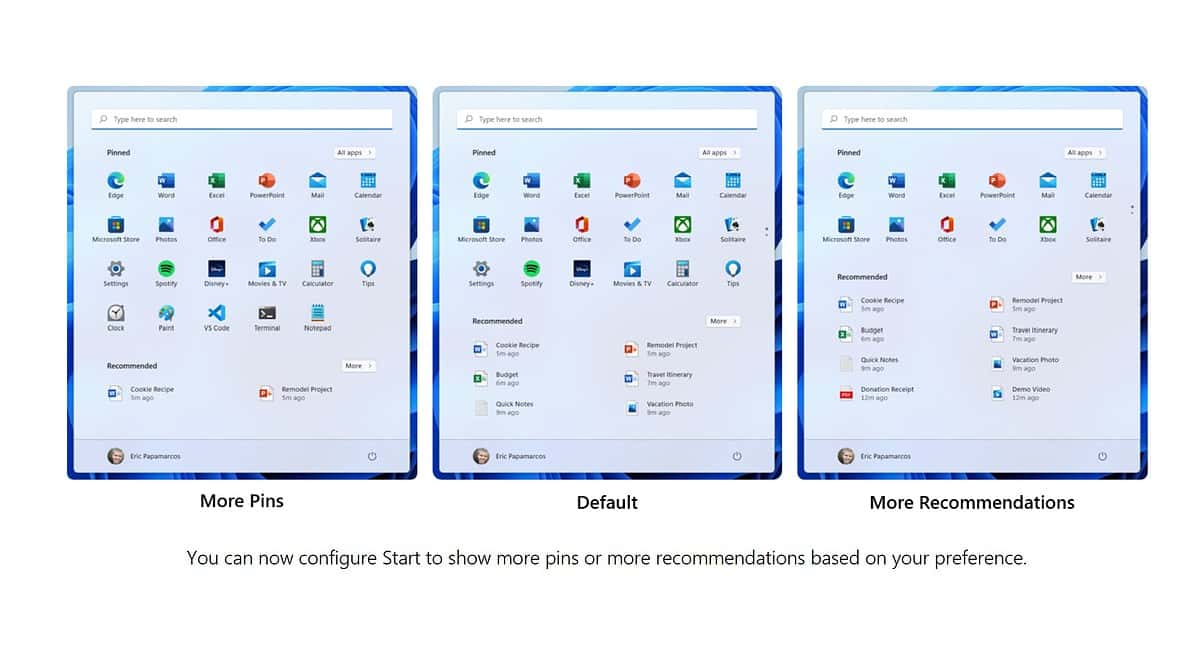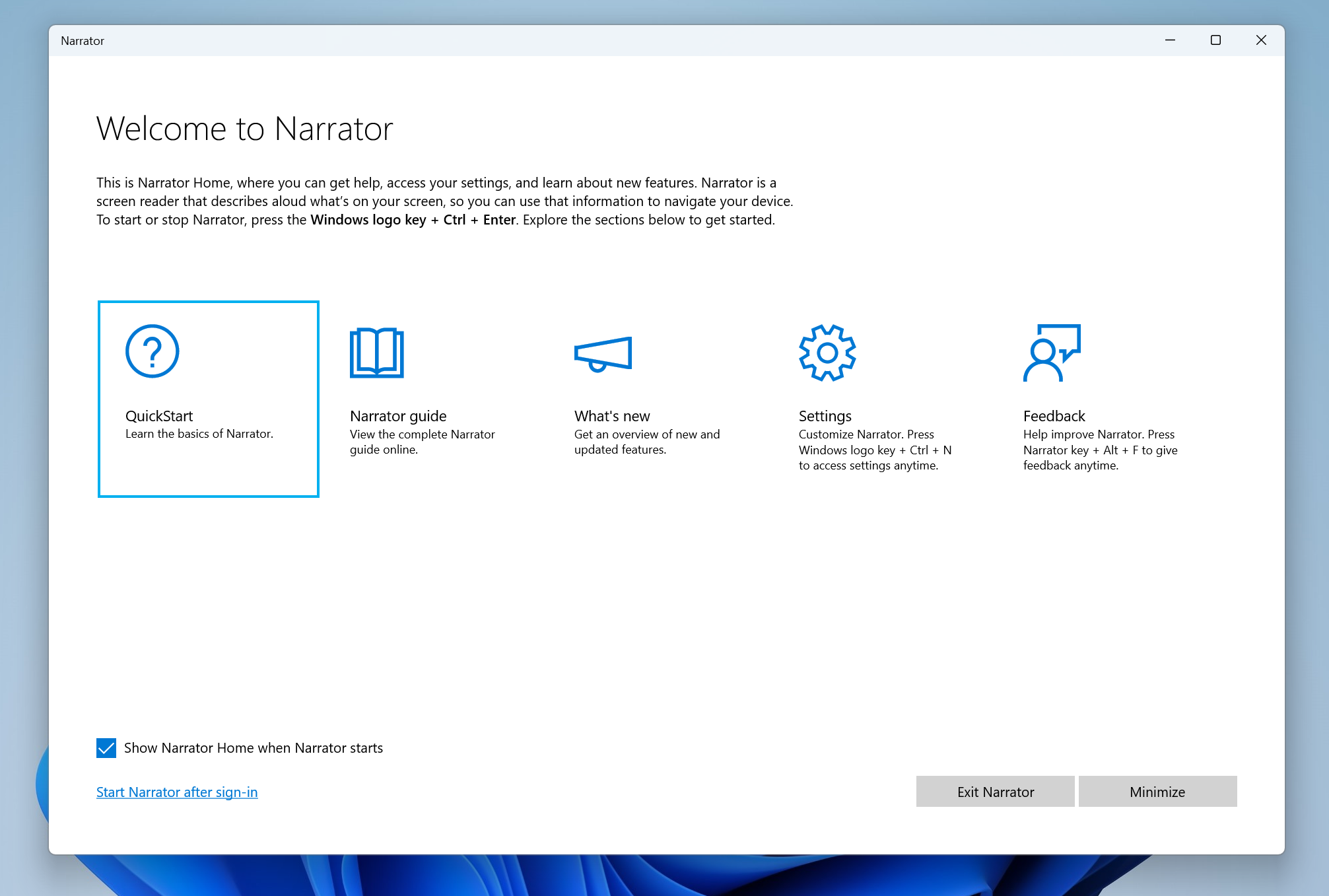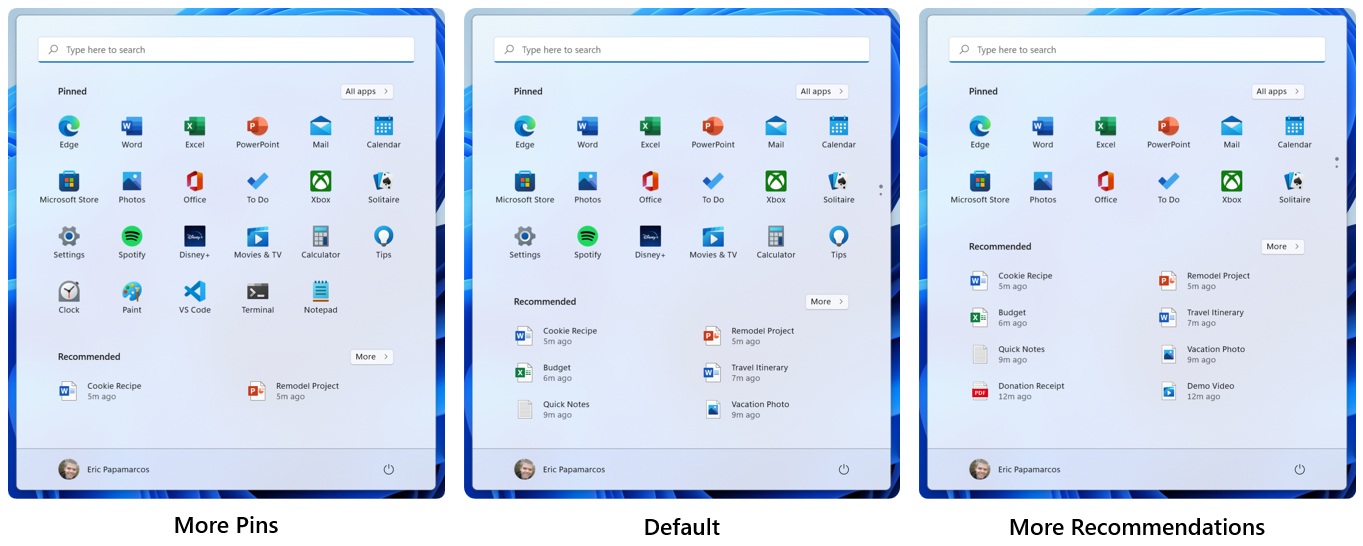微軟為 Insiders 發布 Windows 11 Build 22509,其中包含新的“開始”佈局選項等
8分鐘讀
發表於
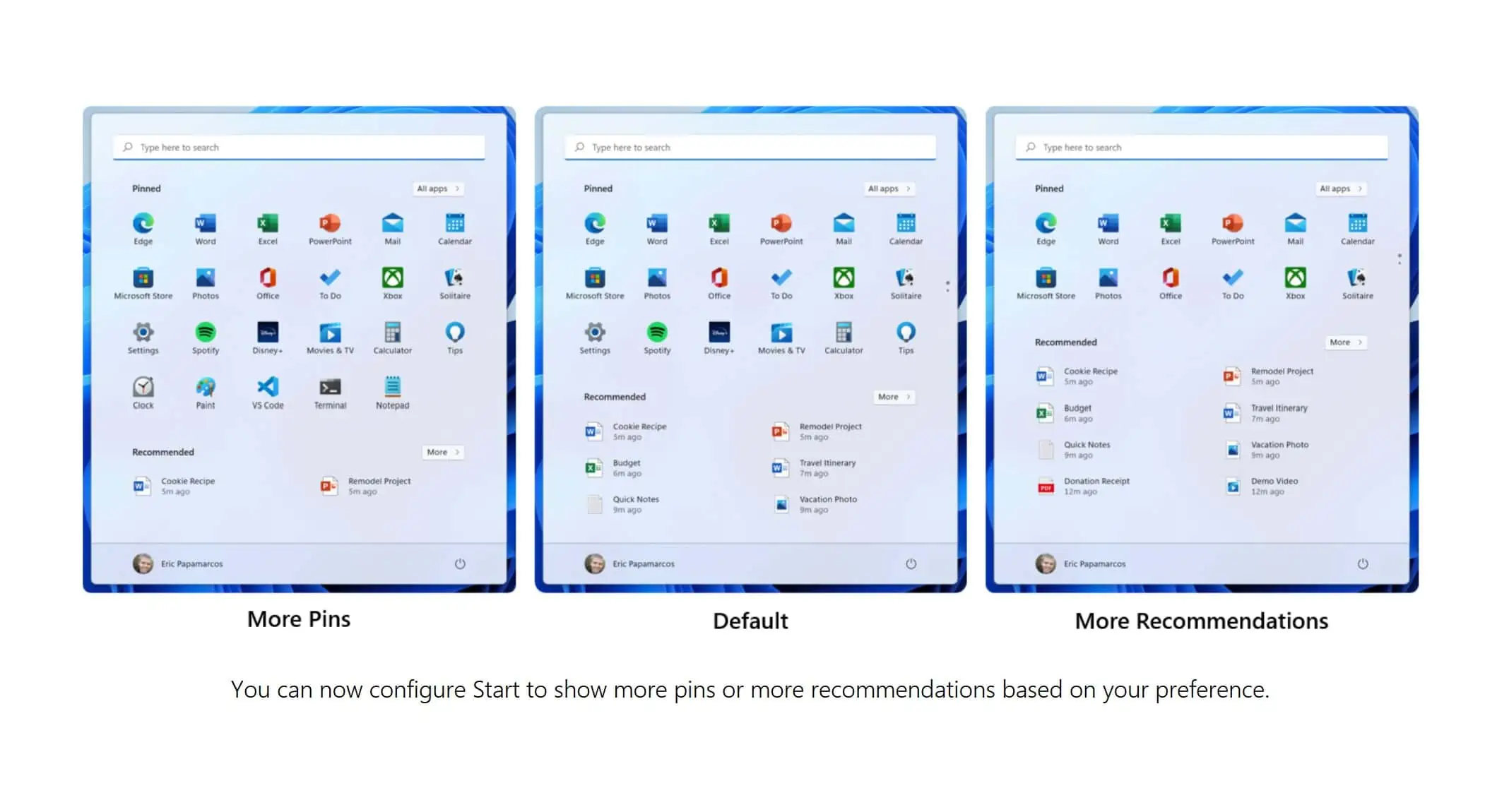
微軟今天宣佈為 Dev Channel Insiders 發布 Windows 11 Build 22509。 這個新版本為開始提供了新的佈局選項,改進了 Edge + Narrator 體驗和幾個錯誤修復。 在下面找到詳細信息。
Build 22509的新增功能
現在使用講述人更輕鬆地在 Microsoft Edge 中瀏覽網頁
我們一直致力於使用 Microsoft Edge 和講述人對 Web 瀏覽進行一系列改進。 具體來說,現在輸入編輯字段的速度應該更快,在 Web 上導航時會提供更多有用的信息,最後,您將擁有更一致的“講述人”導航體驗。
Windows 11 中的講述人主頁。 我們讓輸入編輯字段(例如地址欄)變得更加容易,因為講述人掃描模式現在將更快地關閉。 具體來說,如果您按 Ctrl + L 跳轉到地址欄,您應該可以立即開始輸入,因為掃描模式將很快關閉。 在填寫表單字段(例如在不同的編輯框中輸入您的姓名和地址)時,此改進也將有所幫助。 除了使在編輯字段中輸入更容易之外,我們還使在編輯字段中刪除更容易。 講述人現在將在刪除字符後讀取光標位置所在的字符。 換句話說,如果光標在“hello”的“h”上並按下刪除鍵,Narrator 會說“e”。
在網絡上導航時,您還將獲得更多上下文信息。 例如,現在將根據需要讀出所需的單選按鈕和編輯字段,並且現在將讀出有關列表的更多信息,包括列表級別和準確的列表索引。
除了讀取更多信息外,您還將獲得更一致的講述人導航體驗。 這包括標題導航的改進、更一致的掃描模式導航體驗,其中掃描模式不太可能在項目之間循環,以及在向前和向後導航時更一致的超鏈接閱讀體驗。
感謝您發送的有關帶有 Edge 體驗的講述人的所有反饋。這些改進是根據您的反饋進行的。 請繼續使用 Windows + F 向我們發送反饋。
備註: 需要 Microsoft Edge 版本 97.0.4683.0 或更高版本才能在 Windows 11 Insider Preview Build 22509 及更高版本上利用這些改進。
變更與改進
- 從此版本開始,您可以右鍵單擊“開始”以快速訪問“開始”設置,然後選擇“更多引腳”或“更多推薦”佈局選項以分別顯示額外的引腳或推薦行。
您現在可以配置“開始”以根據您的偏好顯示更多圖釘或更多建議。
- 連接輔助監視器後,您的時鐘和日期現在也將顯示在輔助監視器的任務欄上,以便一目了然。 [我們正開始推出此更改,因此尚未對所有內部人員可用,因為我們計劃在將其推送給所有人之前監控反饋並查看它是如何落地的。]
- 對於在操作系統中利用 Windows 通知發送呼叫、提醒或警報通知的應用程序,3 個高優先級通知現在將同時顯示為堆疊顯示。 這意味著在任何給定時間,您可能會同時看到多達 4 條通知——3 條高優先級通知和 XNUMX 條普通優先級通知。 [我們正開始推出此更改,因此尚未對所有內部人員可用,因為我們計劃在將其推送給所有人之前監控反饋並查看它是如何落地的。]
- 作為我們將設置從控制面板引入設置應用程序的持續努力的一部分:
- 我們已將高級共享設置(例如網絡發現、文件和打印機共享以及公用文件夾共享)移動到“高級網絡設置”下“設置”應用程序中的新頁面。
- 我們對“設置”中“打印機和掃描儀”下的設備特定頁面進行了一些更新,以便在可用時直接在“設置”中顯示有關您的打印機或掃描儀的更多信息。
- 控制面板中網絡和設備設置的一些入口點現在將重定向到設置中的相應頁面。
- 在“設置”的“已安裝的應用程序”頁面中添加了一個新選項,以從名稱(Z 到 A)對列表進行排序,並相應地將之前的“按字母順序”選項更新為名稱(A 到 Z)。
- 我們現在會記住您在飛行模式下是否打開了藍牙或 Wi-Fi。 下次您使用飛行模式時,收音機將反映您的偏好並保持打開狀態,以便在旅行時更輕鬆地繼續收聽耳機並保持連接。
- Windows Sandbox 現在支持在其虛擬化環境中重新啟動(例如,如果您要單擊“開始”中的“電源”按鈕下的“重新啟動”選項)。
修正了
[任務欄]
- 當系統縮放設置為 125% 時,任務欄中的“開始”、“搜索”、“任務視圖”、“小部件”和“聊天”圖標不應再過大。
- 如果您反复按數字而不是在最後一個窗口處停止,則按 Windows 鍵加號(與應用程序圖標在任務欄中的位置相對應的數字)現在應該在應用程序的窗口中循環。
- 當“講述人”焦點設置為“任務視圖”按鈕並出現“桌面”彈出按鈕時,“講述人”現在將讓您了解有關桌面的信息。
- 修復了一些 Insiders 在最近與更新任務欄中的徽章相關的飛行中遇到的 explorer.exe 崩潰。
[輸入]
- 當語言設置為中文時,手寫現在應該可以再次工作了。
- 緩解了與鼠標相關的問題,該問題導致一些內部人員在最近的飛行中有時在休眠期間遇到錯誤檢查(使其看起來好像計算機已經重新啟動)。
- 更新了中文簡體 IME 候選項,使其與自定義的候選項窗口高度居中對齊。
- 修復了 PowerShell 中的觸摸鍵盤調用,因此它現在應該可以工作了。
[開窗]
- 在任務視圖中的不同桌面之間來回懸停鼠標將不再導致顯示的縮略圖和內容區域意外縮小。
- 緊湊疊加 應該在此版本中再次工作(也就是某些應用程序用來創建始終在頂部的小窗口的選項)。
- 修復了在任務視圖中關閉 3 個或更多窗口的快照組時導致 explorer.exe 有時崩潰的競爭條件。
- 單擊“新建桌面”按鈕的一角時刪除了意外的傾斜動畫。
- 進行了調整以解決導致上下文菜單在任務視圖中右鍵單擊桌面時動畫向下移動到鼠標而不是遠離鼠標的潛在問題。
- 修復了近期飛行中高命中 DWM 崩潰的問題。
[設置]
- 修復了“設置”中“已安裝的應用程序”頁面上某些語言的一些重疊文本。
- 在網格視圖中使用“已安裝的應用程序”頁面時單擊“卸載”按鈕現在將顯示一個確認對話框。
- 將新的 ms-settings:installed-apps URI 更改為 ms-settings:appsfeatures,以解決現有鏈接希望後者指向已安裝應用列表的情況,例如,在右鍵單擊後選擇“應用設置”選項時開始中的 UWP 應用。
[其他]
- 修復了導致一些 Insiders 在嘗試升級到最近的 Dev Channel 版本時看到錯誤 0x8007001f 的問題。
- 修復了某些 PC 無法安裝新版本或其他更新的問題,錯誤代碼為 0x80070002。
- 修復了導致某些設備在安裝新版本時回滾錯誤代碼 0xc1900101-0x4001c 的問題。
- 做了一些工作來幫助解決導致從睡眠中恢復後 Wi-Fi 連接丟失的問題。
注意:來自活動開發分支的 Insider Preview 版本中的一些修復程序可能會進入 Windows 11 已發布版本的服務更新,該版本於 5 月 XNUMX 日正式發布。
已知的問題
[一般]
- 用戶從 Builds 22000.xxx 或更早版本更新到使用最新 Dev Channel 的較新 Dev Channel 版本 的ISO, 可能會收到以下警告消息: 您嘗試安裝的版本是 Flight Signed。 要繼續安裝,請啟用航班簽名。 如果您收到此消息,請按“啟用”按鈕,重新啟動 PC,然後重試更新。
[開始]
- 在某些情況下,使用從開始或任務欄搜索時可能無法輸入文本。 如果遇到此問題,請按鍵盤上的 WIN + R 啟動“運行”對話框,然後將其關閉。
[任務欄]
- 切換輸入法時,任務欄有時會閃爍。
[搜索]
- 單擊任務欄上的搜索圖標後,搜索面板可能無法打開。 如果發生這種情況,請重新啟動“Windows 資源管理器”進程,然後再次打開搜索面板。
開發者
您可以在以下位置下載最新的 Windows Insider SDK 又名.ms/windowsinsidersdk.
SDK NuGet 包現在也在飛行 NuGet 畫廊 | WindowsSDK 其中包括:
- .NET TFM 包 用於 .NET 應用程序,如在 毫秒/windowsinsidersdk
- C++ 包 用於每個架構的 Win32 頭文件和庫
- 構建工具包 當您只需要 MakeAppx.exe、MakePri.exe 和 SignTool.exe 等工具時
這些 NuGet 包提供對 SDK 的更精細訪問,並更好地集成到 CI/CD 管道中。
資源: Microsoft微軟